PowerPointでは、特定のWebページにリダイレクトしたり、メールオプションを追加したりするために、ハイパーリンクを追加する必要がある場合があります。 PowerPointでは、そのリンクを開くために使用できるキーを構成することはできません。 Ctrlキーを押しながらクリックしてリンクを開く必要があります。場合によっては、直接クリックしてリンクを開くことができます。 Ctrlキーを押さずにクリックすると、PowerPointでリンクを開くことができるシナリオが表示されます。
目次
プレゼンテーションビューとそのプロパティ(ハイパーリンク付き)
の 通常のビュー と 外形図 プレゼンテーションを編集している場合は、Ctrlキーを押しながらクリックするとハイパーリンクが開きます。
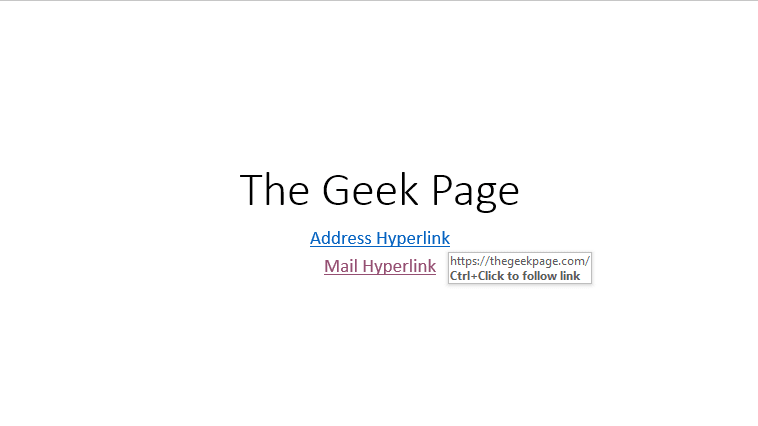
の ビューを読む と スライドショー プレゼンテーションを開いている場合は、ハイパーリンクが直接クリックすると開き、Ctrlキーを押したままにする必要はありません。
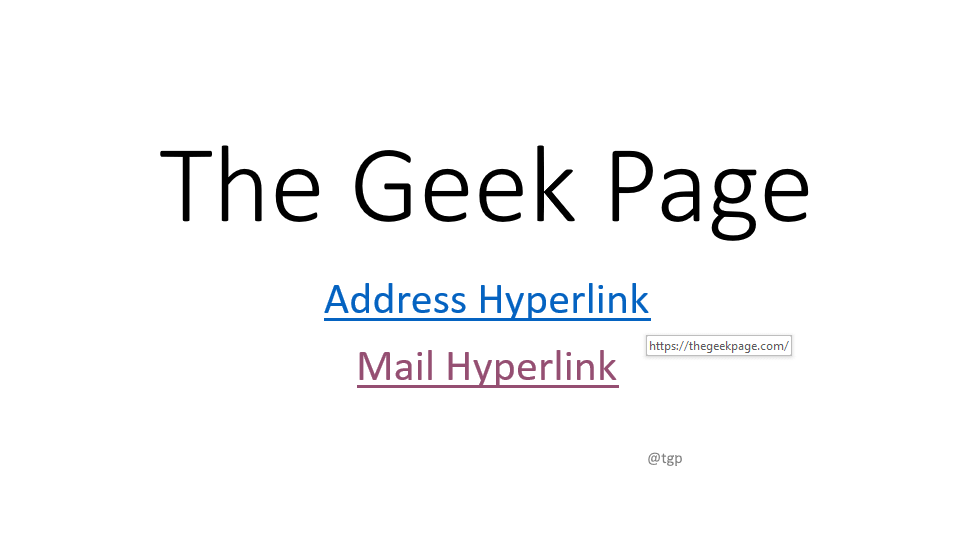
プレゼンテーションビューを変更する手順
ステップ1:に移動します 意見 メニュー、 プレゼンテーションビュー あなたが見ることができるタブ 普通, 外形図、 と ビューを読む. 必要に応じてビューを選択します。 上記のように、 ビューを読む ハイパーリンクを開くためにCtrlキーを押したままにする必要はありません。

ステップ2:下部のツールバーでも同じことができます。 下部のツールバーで、あなたは見ることができます 通常のビュー と ビューを読む オプション。 必要に応じて選択してください。
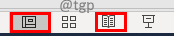
スライドショーを開始する手順
ステップ1:に移動します スライドショー メニュー、 スライドショーを開始する タブをクリックし、クリックします 初めから また 現在のスライド あなたの必要に応じて。 の スライドショー ハイパーリンクを開くには、Ctrlキーを押さずにハイパーリンクをクリックするだけです。
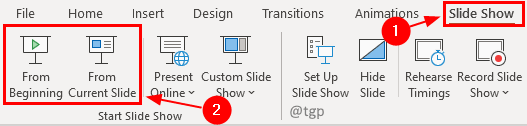
ステップ2:下部のツールバーにも次のオプションがあります スライドショー。 それをクリックして、スライドショーを開始します。
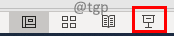
このヒントが、Ctrlキーを押さずにハイパーリンクを開くのに役立つことを願っています。 幸せな読書!! この記事が役に立ったと思ったら、コメントを残してください。


